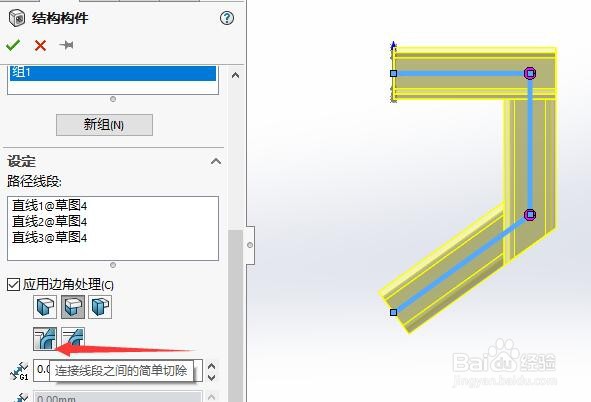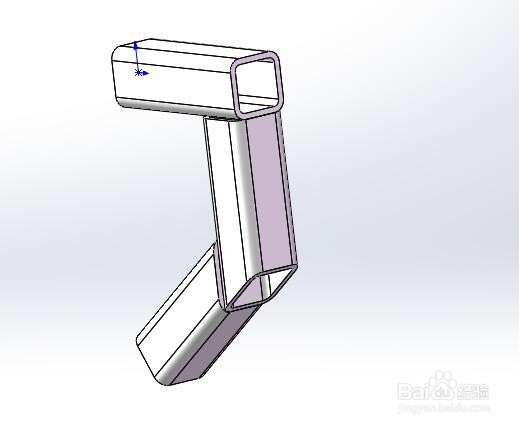1、首先,进入SW 2018主页,选择“零件”按钮新建零件,选择草图基准面

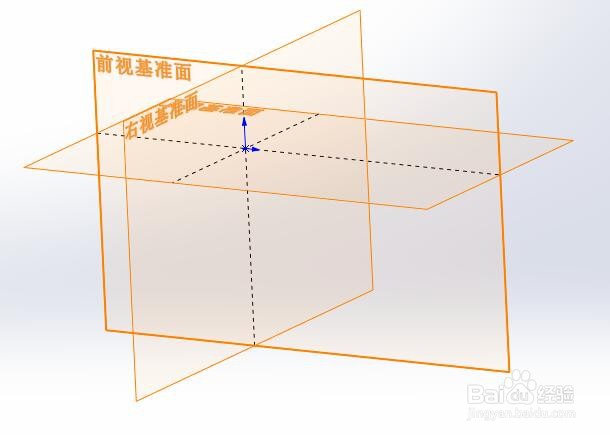
2、其次,选择“直线”工具在基准面上绘制直线草图
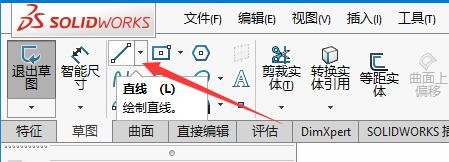
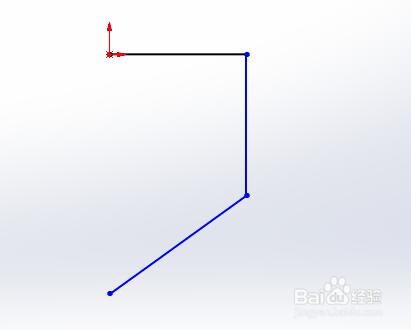
3、之后,点击“焊件工具栏中的”结构构件“按钮

4、之后,在”结构构件“面板中设置类型和大小,组等参数
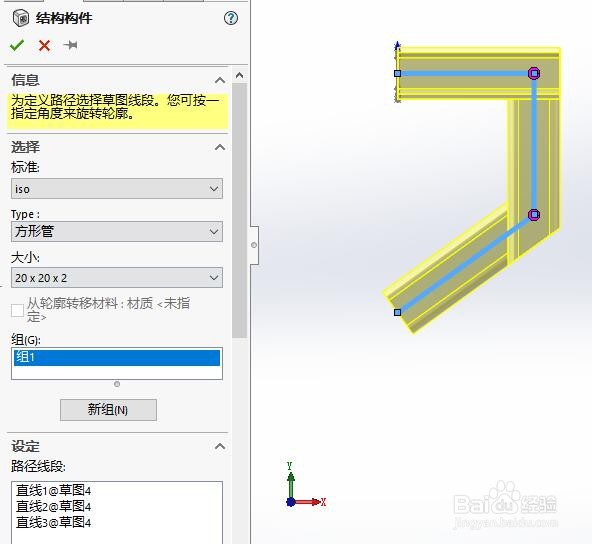
5、最后,勾选”应用边角处理“复选框,选择”连接线段之间的简单切除“按钮即可,最终的效果如图所示
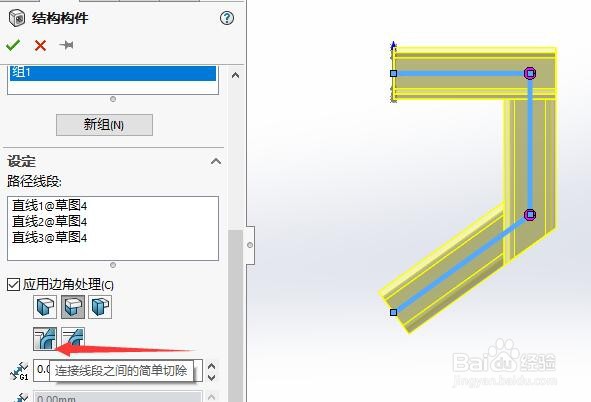
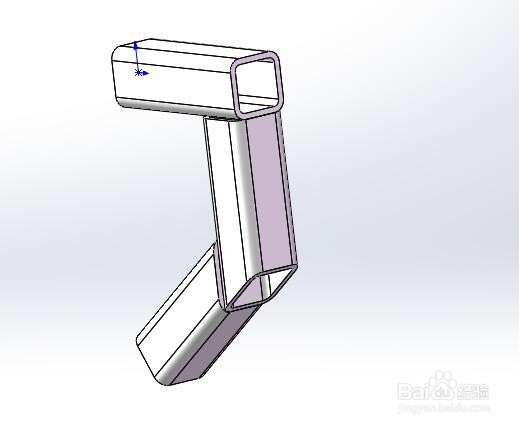
时间:2024-10-12 21:00:02
1、首先,进入SW 2018主页,选择“零件”按钮新建零件,选择草图基准面

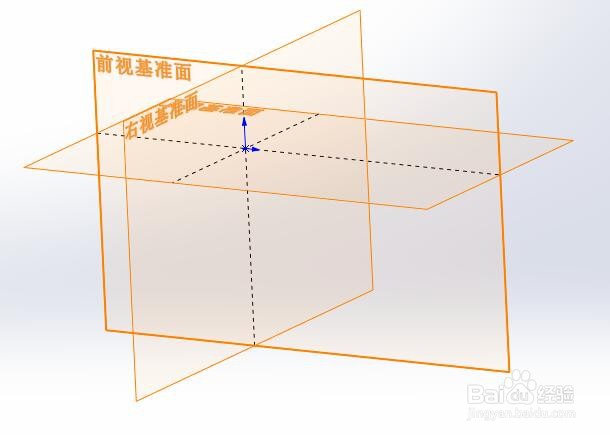
2、其次,选择“直线”工具在基准面上绘制直线草图
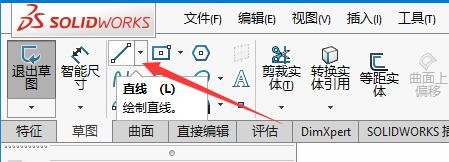
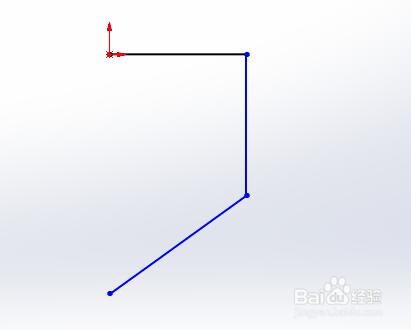
3、之后,点击“焊件工具栏中的”结构构件“按钮

4、之后,在”结构构件“面板中设置类型和大小,组等参数
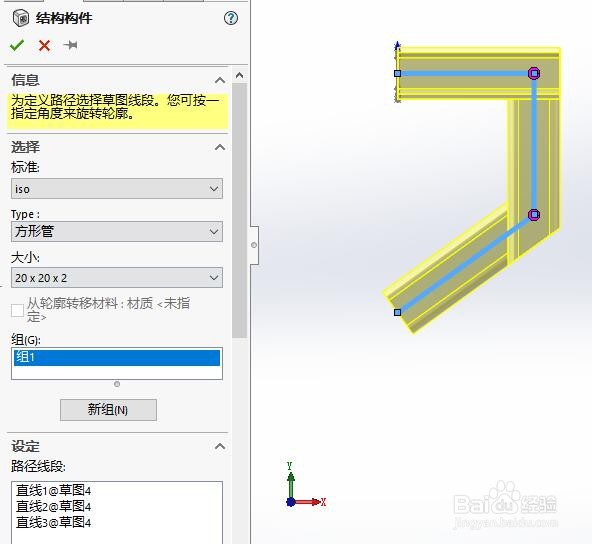
5、最后,勾选”应用边角处理“复选框,选择”连接线段之间的简单切除“按钮即可,最终的效果如图所示